روابط سريعة
قد يكون اختيار خدمة VPN المُناسبة لك أمرًا صعبًا. حيث أنَّ لديك العديد من الخيارات التي يجب مُراعاتها ، من السعر وضمانات الخصوصية ومكان تواجد الخوادم إلى التوافق مع نظام التشغيل الذي تستخدمه. قد يكون العثور على خدمة VPN تعمل جيدًا مع Linux أمرًا صعبًا.
تُعد NordVPN أحد الخدمات القليلة التي تُقدم تطبيقاً مُخصصًا لأنظمة تشغيل Linux. إذا كنت ترغب في تثبيت VPN على Ubuntu ، على سبيل المثال ، يُمكنك استخدام NordVPN. أدناه ، سنوضح لك كيفية تثبيت NordVPN على Ubuntu والاتصال بخادم VPN من اختيارك. تحقق من أفضل خدمات VPN: مراجعات لأفضل شبكات VPN ودليل الشراء.

هل يُمكن تشغيل NordVPN على نظام Ubuntu؟
تدعم مُعظم شبكات VPN بروتوكول OpenVPN ، وهو البروتوكول المفتوح لشبكات VPN. يُعتبر هذا مُفيد عندما يتعلق الأمر بدعم أنظمة تشغيل Linux. كل ما يجب على مزود خدمة VPN فعله هو تقديم ملفات تكوين OpenVPN ويُمكنها الادعاء بأن خدمتها مُتوافقة مع Linux.
هذا يعني أنَّ المسؤولية تقع على عاتق المستخدم النهائي لتكوين VPN وتنزيل ملفات الإعداد وإدارة اتصالاته الخاصة. بالنسبة للعديد من مُستخدمي Linux ، هذا جيد ، لكنه ليس خيارًا رائعًا لأي شخص جديد على Linux والتطبيقات مفتوحة المصدر.
تتعامل بعض خدمات VPN مع هذا بطريقة مُختلفة. بدلاً من ترك العبء الثقيل للمستخدم النهائي ، تُقدم تطبيقات العميل مُخصصة. بعض هذه التطبيقات عبارة عن تطبيقات سطح مكتب ، تمامًا كما ستجده على أجهزة Windows أو macOS أو الأجهزة المحمولة. تم تصميم البعض الآخر بدلاً من ذلك للتشغيل في Terminal ، ويتم تشغيله من واجهة سطر الأوامر.
أحد الأمثلة على ذلك هو NordVPN. عميل Linux المُخصص مُتاح في حزم DEB و RPM ، وهو مُتوافق مع كل من:
- Debian
- Ubuntu
- Elementary OS
- Linux Mint
- Fedora
- RHEL
- CentOS
- QubesOS
- openSUSE
على هذا النحو ، يجب أن يعمل تطبيق NordVPN على معظم أنظمة Linux الموجودة. الأهم من ذلك ، تُعتبر واحدة من أفضل شبكات VPN الموجودة ؛ ميزات NordVPN في قائمتنا لأفضل شبكات VPN.
يُوفر تشغيل NordVPN على Ubuntu تجربة تصفح مُتطابقة تقريبًا مع الأنظمة الأساسية الأخرى التي يتوفر بها NordVPN.
الحصول على تطبيق NordVPN لـ Ubuntu
لتثبيت NordVPN على Linux ، يجب أن يكون لديك بالفعل اشتراك نشط. تتوفر خطة NordVPN الشهرية المُتجددة بأقل من 10 دولارات ، مع اشتراكات طويلة الأجل أرخص بكثير.
بمجرد الانتهاء من الإشتراك ، توجه إلى صفحة التنزيل واحصل على الإصدار الصحيح للتوزيعة الخاصة بك.
سيُركز باقي هذا الدليل فقط على تشغيل NordVPN على Ubuntu.
أو بدلاً من ذلك ، افتح Terminal واستخدم wget:
wget https://repo.nordvpn.com/deb/nordvpn/debian/pool/main/nordvpn-release_1.0.0_all.deb
يُعتبر هذا تنزيل صغير نسبيًا ، لذا يجب أن يكتمل في بضع ثوانٍ.
كيفية تثبيت NordVPN على نظام Ubuntu
تتم باقي عملية التثبيت في Terminal.
ابدأ بتثبيت الملف الذي تم تنزيله:
wget https://repo.nordvpn.com/deb/nordvpn/debian/pool/main/nordvpn-release_1.0.0_all.deb
على سبيل المثال ، قُمتُ بتنزيل الملف إلى /Downloads/ ، وهو المجلد الخاص بي داخل /home/ drive في حسابي ، لذا فإنَّ الأمر الذي استخدمته هو:
sudo apt-get install /home/atomickarma/Downloads/nordvpn-release_1.0.0_all.deb
طالما أنك تعرف مكان تنزيله ، يجب أن تكون قادرًا على العثور على ملف DEB وتثبيته.
بعد ذلك ، تحقق من وجود تحديثات:
sudo apt-get update
يُضيف ملف DEB مستودع NordVPN إلى قائمة المستودعات الخاصة بك ؛ لذا فإنَّ Software & Updates سيتحقق من أحدث الحزم.
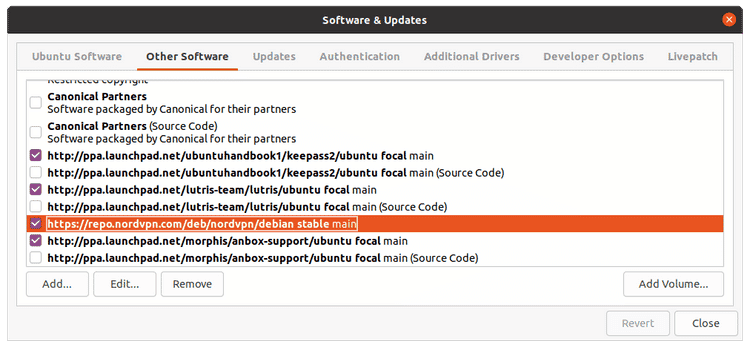
انتقل إلى تثبيت NordVPN الكامل على Ubuntu باستخدام الأمر التالي:
sudo apt-get install nordvpn
بمجرد انتهاء ذلك ، يتم تثبيت NordVPN على نظام Ubuntu.
كيفية الاتصال بخادم VPN على Ubuntu باستخدام NordVPN
مع إعداد تطبيق عميل VPN الآن على جهاز الكمبيوتر الخاص بك ، ستحتاج إلى تسجيل الدخول.
nordvpn login
أدخل اسم المستخدم وكلمة المرور الخاصة بك في NordVPN ، عند المُطالبة بذلك.
يُمكنك الاتصال بشبكة VPN في Terminal باستخدام:
nordvpn c
وبالمثل ، يُمكنك قطع الاتصال باستخدام الأمر التالي:
nordvpn d
بشكل افتراضي ، ستتصل خدمة NordVPN بأقرب خادم VPN لمكان تواجدك (أو مركز مُزود خدمة الإنترنت الخاص بك). هذا هو كل ما تحتاجه للبدء.
أوامر إضافية لاستخدام NordVPN على Ubuntu
بطبيعة الحال ، لديك العديد من الأوامر الأخرى التي يُمكنك استخدامها مع NordVPN في Terminal.
للعثور على خادم مُعين ، يجدر معرفة كيفية العثور عليها. يُمكنك أيضًا عرض قائمة بالبلدان والمدن بأوامر Terminal المُخصصة. لمشاهدة جميع البلدان ، استخدم الأمر التالي:
nordvpn countries
لسرد المدن في الولايات المتحدة ، أدخل:
nordvpn cities United_States
يُمكنك أيضًا الرجوع إلى قائمة المدن والبلدان NordVPN [LINK].
مع وضع الخادم في الاعتبار ، قم بالاتصال به باستخدام أمر نصي بسيط. على سبيل المثال ، لتحديد خادم VPN في أمستردام ، استخدم:
nordvpn c Amsterdam
بالنسبة لأسماء المدن التي تحتوي على مسافة (مثل نيويورك) ، استخدم شرطة سفلية:
nordvpn c New_York
إلى جانب هذا ، قد ترغب في التحقق من حالة اتصال VPN باستخدام الأمر التالي:
nordvpn status
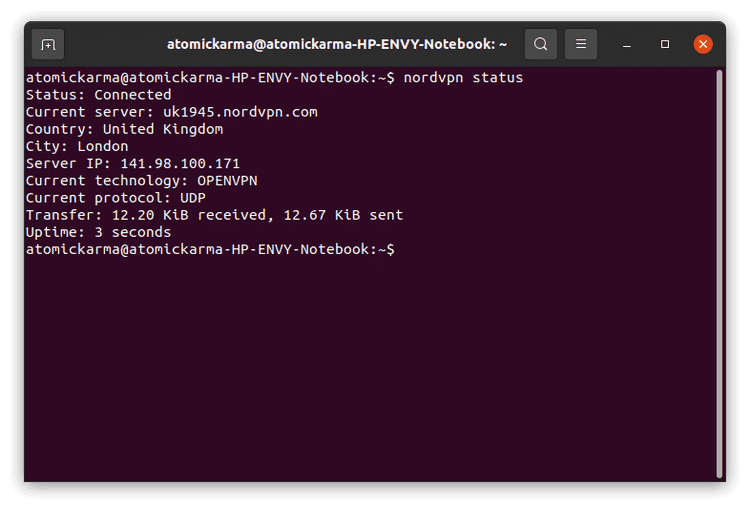
يكون هذا مفيدًا إذا انقطع الاتصال أو كان غير مستجيب بطريقة أخرى. يمكن أن يؤدي قطع الاتصال وإعادة الاتصال السريع عادةً إلى حل هذه المشكلة.
يُمكنك أيضًا التحقق من تفاصيل حسابك باستخدام:
nordvpn account
سيخبرك هذا بعنوان البريد الإلكتروني المُرتبط بالحساب وتاريخ انتهاء صلاحية اشتراكك. تحقق من هل يُمكن لمُزوِّد خدمة الإنترنت حظر شبكة VPN وماذا يُمكنك أن تفعل حيال ذلك؟
المزيد من خيارات تكوين NordVPN
وفي الوقت نفسه ، يُمكن التحقق من إعدادات VPN باستخدام:
nordvpn settings
يعرض هذا الخيار الكثير من المعلومات. أولاً ، هناك الإعدادات الأساسية لأشياء مثل الاتصال التلقائي ومفتاح القفل وجدار الحماية والمزيد.
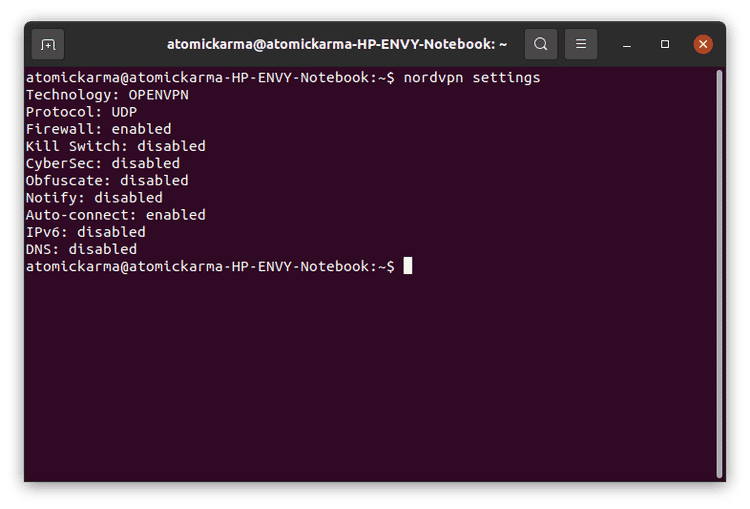
على سبيل المثال ، إذا أردت تمكين الاتصال التلقائي (بحيث يتصل NordVPN بخادم VPN عند تسجيل الدخول إلى جهاز الكمبيوتر الخاص بك) ، استخدم:
nordvpn set autoconnect on
تتوفر خيارات مُماثلة لإعداد التكنولوجيا المُختارة (OpenVPN افتراضيًا) ، والبروتوكول (UDP افتراضيًا) و CyberSec (مُعطل افتراضيًا ، ويستخدم لحظر الإعلانات المشبوهة).
يُمكن العثور على قائمة كاملة بالأوامر الأخرى باستخدام
nordvpn -h
يمكن العثور على كل هذه الخيارات في تطبيقات Windows و macOS والأجهزة المحمولة لـ NordVPN. في هذه التطبيقات ، يتم التعامل مع الخيارات باستخدام واجهة مستخدم تعمل بالماوس أو تعمل باللمس.
في حين أنه قد يكون أقل جاذبية في Ubuntu وتطبيقات Linux الأخرى ، فإنَّ عميل NordVPN يعمل بنفس الطريقة تمامًا. تحقق من هل تحتاج إلى VPN للحفاظ على خصوصية نشاطك على الإنترنت وأمانه؟
خدمة NordVPN تعمل فقط على Ubuntu
بينما يتم ترك مُستخدمي Linux للعبث باستخدام OpenVPN وملفات التكوين على خدمات VPN الأخرى ، فإن NordVPN تجعل الأمر سهلاً. قدمت NordVPN عميل Linux يُمكن تشغيله في سطر الأوامر ويعمل بشكل جيد على Ubuntu.
على الرغم من أنَّ عميل سطح المكتب سيكون مفضلاً ، إلا أنَّ سطر الأوامر عميل NordVPN أكثر من مُلائم لمُعظم المستخدمين لسهولة التعامل مع الأوامر المُخصصة.
هل تبحث عن خيار مختلف؟ إنَّ NordVPN ليست خدمة VPN الوحيدة الذي تُقدم عميل Linux. يُمكنك الإطلاع الآن على أفضل خدمات VPN: مراجعات لأفضل شبكات VPN ودليل الشراء.







